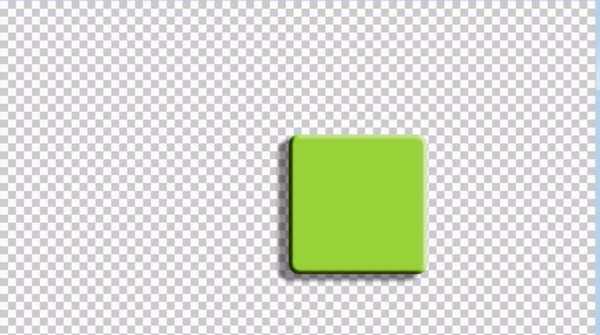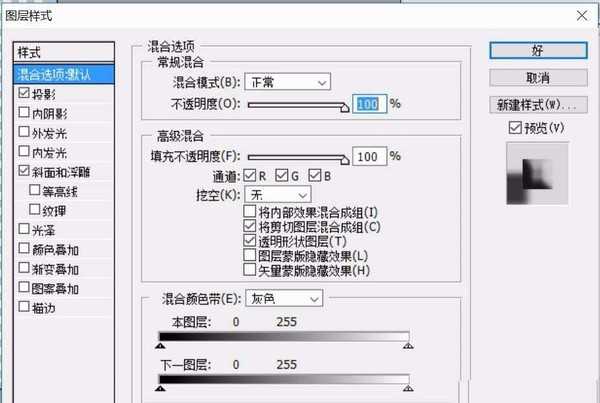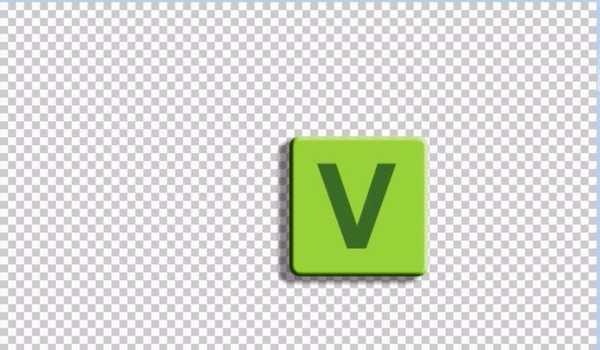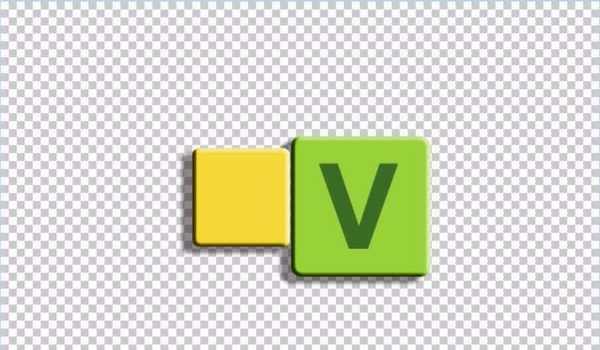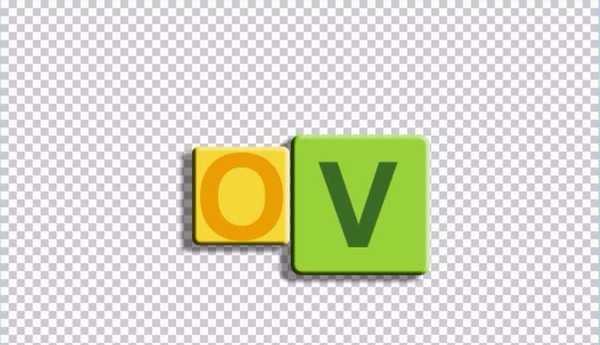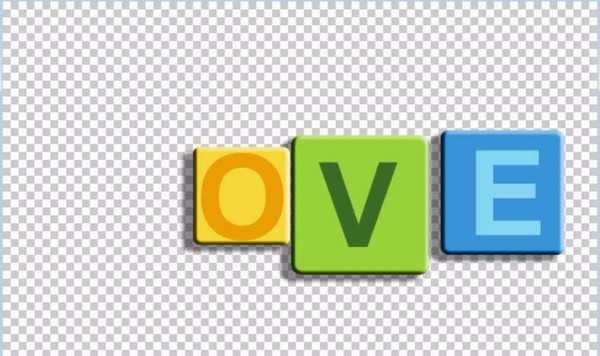DDR爱好者之家 Design By 杰米
ps中想要设计一款积木文字,主要是配色技巧与图形变换工具的使用,下面我们就来看看详细的教程。
- 软件名称:
- Adobe Photoshop 8.0 中文完整绿色版
- 软件大小:
- 150.1MB
- 更新时间:
- 2015-11-04立即下载
1、选择矢量矩形工具,我们绘制出一个正方形,设置一个立体效果,从而成为一个积木的形状,我们选择草绿色作为前景色进行填充。
2、选择深绿色作为前景色,我们打出文字“V",并调整文字的大小与位置,让其于积木进行中心对称。
3、继续使用矢量工具来绘制出第二个淡黄色的积木,让其比第一个积木小一些,我们可以拷贝刚才做的图层效果。
4、选择橙黄色作为前景色,我们打出文字"O",现在就有了两个积木字完成了。
5、继续选择矢量工具,我们在绿色积木字的右面绘制出一个大一些的蓝色积木,粘贴刚才的图层效果,并选择淡蓝色作为前景色,打出文字“E"。
6、最后,我们绘制出最后一个灰色的积木字,选择红色作为前景色,我们打出字母"L",为积木字制作一个灰色的背景,整个爱情积木字就完成了。
以上就是ps设计积木文字的教程,希望大家喜欢,请继续关注。
相关推荐:
ps怎么设计平面软件的文字logo图标?
ps怎么设计云朵文字? ps用云朵组成文字的教程
ps怎么设计歪歪的文字? ps设计可爱的歪曲文字的教程
DDR爱好者之家 Design By 杰米
广告合作:本站广告合作请联系QQ:858582 申请时备注:广告合作(否则不回)
免责声明:本站资源来自互联网收集,仅供用于学习和交流,请遵循相关法律法规,本站一切资源不代表本站立场,如有侵权、后门、不妥请联系本站删除!
免责声明:本站资源来自互联网收集,仅供用于学习和交流,请遵循相关法律法规,本站一切资源不代表本站立场,如有侵权、后门、不妥请联系本站删除!
DDR爱好者之家 Design By 杰米
暂无评论...
更新日志
2025年01月08日
2025年01月08日
- 小骆驼-《草原狼2(蓝光CD)》[原抓WAV+CUE]
- 群星《欢迎来到我身边 电影原声专辑》[320K/MP3][105.02MB]
- 群星《欢迎来到我身边 电影原声专辑》[FLAC/分轨][480.9MB]
- 雷婷《梦里蓝天HQⅡ》 2023头版限量编号低速原抓[WAV+CUE][463M]
- 群星《2024好听新歌42》AI调整音效【WAV分轨】
- 王思雨-《思念陪着鸿雁飞》WAV
- 王思雨《喜马拉雅HQ》头版限量编号[WAV+CUE]
- 李健《无时无刻》[WAV+CUE][590M]
- 陈奕迅《酝酿》[WAV分轨][502M]
- 卓依婷《化蝶》2CD[WAV+CUE][1.1G]
- 群星《吉他王(黑胶CD)》[WAV+CUE]
- 齐秦《穿乐(穿越)》[WAV+CUE]
- 发烧珍品《数位CD音响测试-动向效果(九)》【WAV+CUE】
- 邝美云《邝美云精装歌集》[DSF][1.6G]
- 吕方《爱一回伤一回》[WAV+CUE][454M]